怎么样使用AE添加由上往下坠落的动画效果?
AE中添加的图片想要制作坠落效果,该怎么制作呢?下面我们就来看看详细的教程。
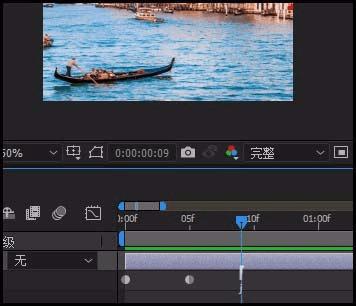
1、下面,举例演示操作方法。比如,把一张图片拖到图层面板
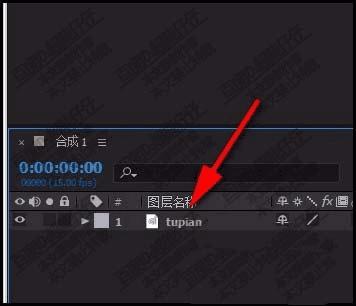
2、再按快捷键,把图片填满了整个合成窗口。快捷是:CTRL+ALT+F

3、再来看时间线这里,把播放头放置第5帧的位置上
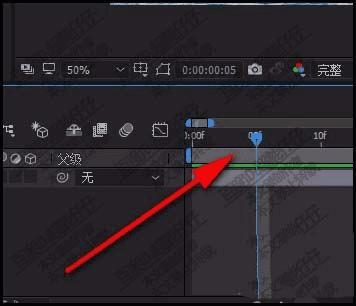
4、然后,在位置上打关键帧。在位置左侧的码表上点击一下即打上关键帧

5、再把播放头移到0秒这里,把窗口中的图片向上移,直到图片看不到
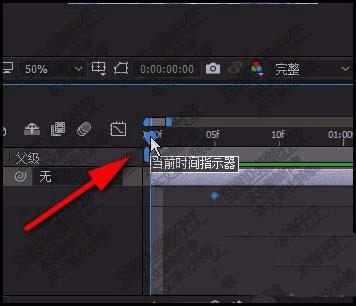

6、那么,在0秒这里自动打上了一个关键帧;按下播放键,可以看到图片从上而下的落下了。
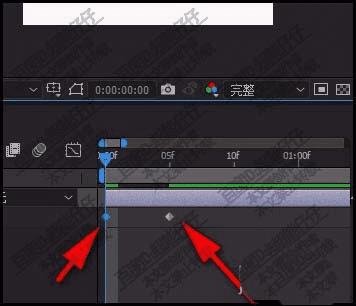
7、现在是均速的下落,想要下落有变化,可以把关键帧设置为缓入缓出。

以上就是AE图片添加下坠动画效果的教程,希望大家喜欢,请继续关注路饭。
本文地址:http://www.45fan.com/dnjc/99305.html
